Usein AppleToolBoxin lukijat tietävät, että minulla on asiaa automaatioon. Olen kirjoittanut kotisi automatisoinnista HomeKit-laitteet, opetella perusasiat Pikakuvakkeet-sovellus, ja laittaa usein unohdettu Automator käyttää. Jotain, jota en ole kuitenkaan vielä käsitellyt, on se, mitä näistä sovelluksista sinun pitäisi käyttää. Pikakuvakkeet liittyvät Automatoriin Macissa vain muutaman päivän kuluttua, ja siellä on tehokkaita kolmannen osapuolen sovelluksia, kuten Keyboard Maestro. Sekoittamisessa ja yhdistämisessä sinänsä ei ole mitään väärää, mutta siitä voi tulla hyvin monimutkaista hyvin nopeasti.
Tässä artikkelissa autan sinua erottamaan nämä kolme sovellusta. Aloitamme digitaalisen automaation yhteenvedolla ja selityksellä siitä, mitä kukin näistä sovelluksista voi tehdä. Sen jälkeen tarkastellaan kunkin sovelluksen yksityiskohtia ja sitä, kenen pitäisi käyttää mitäkin.
Sen enempää puhumatta, mennään asiaan!
Sisällys
- Mitä on digitaalinen automaatio?
-
Parhaat digitaaliset automaatiosovellukset macOS: lle
- Automaatti: Vanha vaihtoehto
- Pikanäppäimet: Korvaava
- Keyboard Maestro: Kolmannen osapuolen ratkaisu
-
Kestääkö Automator vielä vuonna 2021?
- Saat syvemmän tason järjestelmän hallintaa verrattuna kolmannen osapuolen sovelluksiin, kuten Keyboard Maestro
- Sinun on parempi osata koodata
-
Pikakuvakkeet ovat nyt Macissa – ja se on melko hyvä
- Se on helpoin tapa aloittaa digitaalisen automaation tutkiminen
- Pro-käyttäjät saattavat pitää sitä hieman rajoittavana
-
Keyboard Maestrolla on paljon tarjottavaa
- Voit automatisoida kirjaimellisesti mitä tahansa
- Valmistaudu kiipeämään oppimiskäyrällä
-
Kuinka Keyboard Maestro, pikanäppäimet ja Automator pinoavat?
- Automator on matkalla ulos
- Pikanäppäimet ovat paras vaihtoehto useimmille käyttäjille
- Tehokäyttäjät rakastavat Keyboard Maestroa
-
Näppäimistö Maestro vs. Pikanäppäimet vs. Automator: Mikä on suosikkisi?
- Aiheeseen liittyvät julkaisut:
Mitä on digitaalinen automaatio?
Digitaalinen automaatio on yksinkertainen idea, jossa on paljon sovelluksia. Lyhyesti sanottuna se viittaa kaikkiin työkaluihin tai sovelluksiin, jotka voivat automatisoida tietokoneen tehtäviä. Jos esimerkiksi määrität sähköpostilaatikollesi säännöt, jotka lajittelevat tietyt sähköpostit automaattisesti aiheeseen liittyviin kansioihin, kyseessä on digitaalinen automaatio. Vielä yksinkertaisempi esimerkki on automaattisen sähköpostivastauksen asettaminen lomalle.
Viimeisen kymmenen vuoden aikana digitaalinen automaatio on muuttunut paljon monimutkaisemmaksi. Ja IFTTT: n ja Zapierin kaltaisten sovellusten ansiosta se on myös entistä helpommin saavutettavissa. Nyt kuka tahansa voi käyttää digitaalista automaatiota säästääkseen aikaa tietokoneellaan.
Selvyyden vuoksi tämä viesti keskittyy Macin automaatioon. iPhonelle on olemassa automaatiosovelluksia (mukaan lukien sisäänrakennettu Shortcuts-sovellus), mutta kokemukseni on ollut, että nämä sovellukset ovat yleensä alivoimaisia ja tehottomia. Joten aiomme keskittyä erityisesti macOS: ään, jossa automaatiosovellukset voivat saavuttaa paljon enemmän.
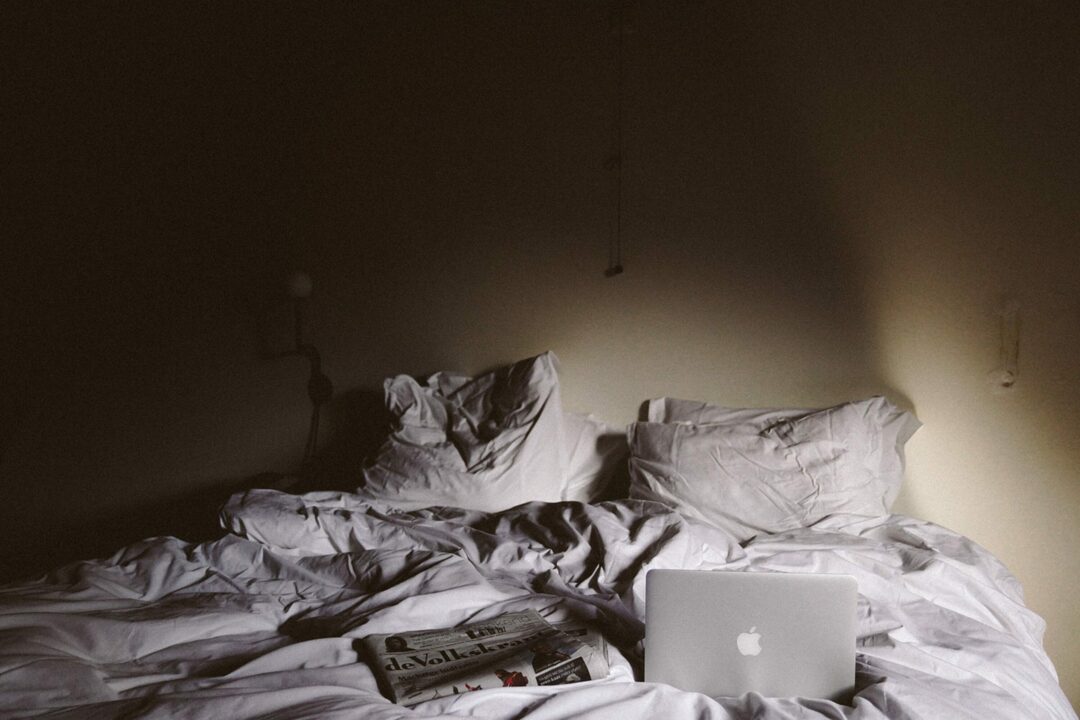
Parhaat digitaaliset automaatiosovellukset macOS: lle
Alla on kolme digitaalista automaatiosovellusta, jotka ovat mielestäni Macin tärkeimpiä nykyään. Kaksi näistä on sisäänrakennettuja: Automator ja Shortcuts. Keyboard Maestro puolestaan on maksullinen kolmannen osapuolen sovellus. On olemassa lukuisia muita kolmansien osapuolien sovelluksia, ja monet ovat erikoistuneet (Pähkinänruskeaesimerkiksi on automaatiosovellus, joka vain automatisoi kansioiden hallinnan). Tutustu siis ehdottomasti vapaasti – keskityn vain Keyboard Maestroon, koska minulla on siitä laaja henkilökohtainen kokemus.
Selvä, tässä on lyhyt erittely jokaisesta näistä sovelluksista!
Automaatti: Vanha vaihtoehto
Automator ei ole yllätyksekseni tämän viestin vanhin sovellus. Se on kuitenkin vanhin Applen tarjoama automaatiosovellus, joka on edelleen olemassa. Se on toimitettu kaikkien macOS-versioiden kanssa vuodesta 2005, vaikka useimmat teistä eivät ole koskaan kuulleet siitä. Olen yllättynyt nähdessäni, että on jopa Pikanäppäimet ja Keyboard Maestro -käyttäjiä, jotka eivät ole koskaan kuulleet Automatorista – vaikka se on esiasennettu heidän tietokoneelleen!
Joten niille, jotka eivät tiedä, Automator oli Applen ensimmäinen tutkimus digitaaliseen automaatioon. Se julkaistiin macOS Tigerin kanssa vuonna 2005 ja on ollut osa macOS: ää siitä lähtien.
Automator tarjoaa melko huomattavan tason hallinnan Mac-tietokoneellesi. Sen avulla voit lisätä vaihtoehtoja hiiren kakkospainikkeella valikoihin, hallita automaattisesti kansioitasi ja luoda rutiineja, jotka helpottavat tiedostojen eräkäsittelyä tietokoneellasi.
Pikanäppäimet: Korvaava
Vaikka Automator oli tuolloin innovatiivinen, se on vain ongelma: Automatorissa ei ole enää mitään innovatiivista. Ja se tarkoittaa, että on joko päivityksen tai vaihdon aika. Tässä tapauksessa Apple on lähtenyt korvaamaan.
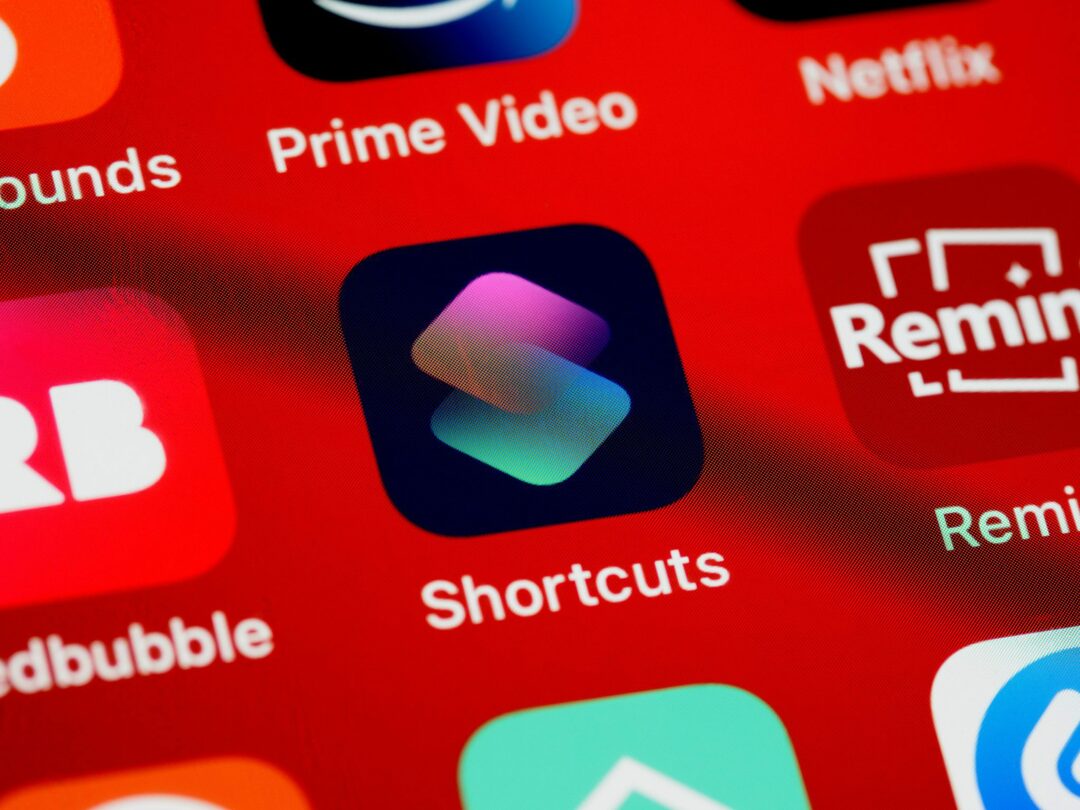
Pikakuvakkeet ovat olleet iOS: ssä vuodesta 2018 lähtien, ne lisättiin äskettäin iPadOS: ään ja lisättiin juuri macOS: ään äskettäisen macOS Monterey -päivityksen myötä. Pikakuvakkeet on asetettu sellaiseksi, mitä Automator ei koskaan voisi olla – monialustainen, helppokäyttöinen automaatiosovellus tavalliselle Applen käyttäjälle.
Automator on edelleen saatavilla macOS Montereylle, mutta Apple on ilmoittanut, että se aikoo luopua siitä vaiheittain tulevissa päivityksissä Shortcutsin hyväksi. Voit kuitenkin tuoda Automator-rutiinisi pikakuvakkeisiin, joten se ei ole huono uutinen. Ja käyttäjille, jotka käyttävät vanhempia macOS-versioita, Automator on edelleen suosikkivaihtoehto.
Keyboard Maestro: Kolmannen osapuolen ratkaisu
Ja se vie meidät Keyboard Maestroon. Näppäimistö Maestro ei ole Applen kehittämä, ja se on yllätyksekseni listan vanhin sovellus. Se on ollut olemassa vuodesta 2002 ja on pysynyt yksi suosituimmista automaatioohjelmista Macissa. Kieltämättä se on suosikkini tällä listalla mailin verran, joten olen melko puolueellinen.
Keyboard Maestron suosio on kuitenkin ansaittu. Se tarjoaa vielä syvemmän hallinnan kuin Automatorin yksinkertaisuudella, joka melkein kilpailee pikanäppäimillä (mutta ei aivan kasaannu).
Tuloksena on sovellus, joka on uskomattoman tehokas ja joustava. Voit kirjaimellisesti automatisoida mitä tahansa Macillasi Keyboard Maestron avulla, sinun on vain keksittävä miten.
Kestääkö Automator vielä vuonna 2021?
Nyt kun meillä on peruskäsitys sovelluksista, joita käsittelemme tässä artikkelissa, on aika tarkastella kutakin näistä kolmesta sovelluksesta tarkemmin. Asioiden käynnistäminen on Automator!
Kummallista kyllä, Automator – ei Shortcuts – sai minut digitaaliseen automaatioon Applen laitteissa. Löysin sen eräänä päivänä järjestellessäni kaikkia sovelluksia Macissani, kysyin Internetistä, mikä se on, ja aloin käyttää sitä pian sen jälkeen.
Olen sittemmin siirtynyt Automatorista Keyboard Maestron hyväksi, ja myös Apple siirtyy käyttämään Pikakuvakkeita Automatorin yli. Automator on kuitenkin saatavilla vielä ainakin vuoden, ja olen varma, että monet käyttäjät pitävät kiinni vanhemmista macOS-versioista, jotka edelleen tukevat Automatoria.
Joten kaikki tämä mielessä, aiomme tarkastella Automatorin ylä- ja alamäkiä selvittääksemme, onko sillä vielä paikka vuonna 2021.
Saat syvemmän tason järjestelmän hallintaa verrattuna kolmannen osapuolen sovelluksiin, kuten Keyboard Maestro
Automatorin ylivoimaisesti suurin etu on runsas järjestelmän ohjaus ja integrointi. Voit käyttää sitä laajentaaksesi hiiren kakkospainikkeella valikoita ja olla vuorovaikutuksessa sovellusten kanssa, jotka muuten ovat hiekkalaatikossa automaatiosta sovelluksiin ja saavuttaa joitain melko hyödyllisiä asioita, joita muut sovellukset (kuten Keyboard Maestro) eivät pysty saavuttamaan. kykenee tekemään.
Tässä on esimerkiksi rinnakkainen vertailu asioista, joita voit tehdä Musicissa Automatorilla ja mitä voit tehdä Keyboard Maestron kanssa:
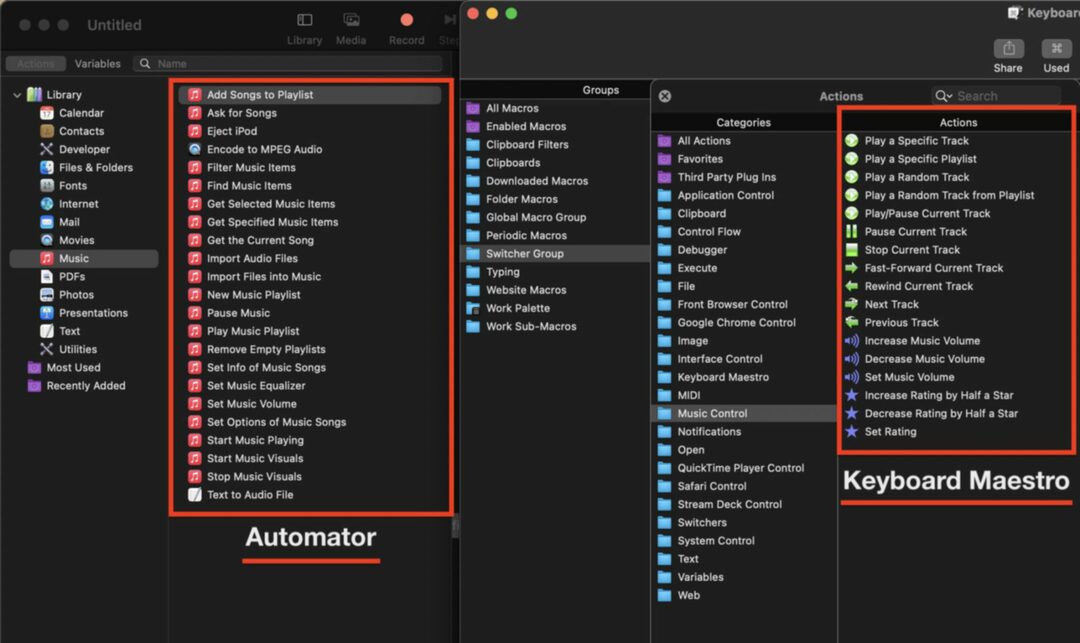
Keyboard Maestron säätimiä on varmasti riittävästi, mutta ei tarpeeksi, jotta olen luonut edes yhden KM-rutiinin musiikin kanssa vuorovaikutusta varten. Automator puolestaan voi tehdä musiikin kanssa melkein mitä haluat. KM: ssä on kiertotapoja, mutta Automatorissa kiertotapoja ei tarvita.
Tämä koskee monia järjestelmäsovelluksia. Apuohjelmat, valokuvat, yhteystiedot, sähköposti – Automator tarjoaa sinulle paljon työtä näissä sovelluksissa.
Sinun on parempi osata koodata
Kummallista kyllä, tämä vie meidät myös Automatorin imartelemattomalle puolelle: Tämän edun ulkopuolella Automatorilla ei ole paljon tekemistä.
Kun et yritä tehdä asioita sisäänrakennetulla sovelluksella, kuten sähköpostilla tai musiikilla, Automatorista tulee melko hyödytön. Esimerkiksi kirjoitan kolmannen osapuolen sovelluksessa, hallitsen saapuvia tehtäviäni kolmannen osapuolen sovellusten kautta ja teen suuren osan työstäni verkossa.
Automator ei voi tehdä mitään näiden sovellusten kanssa. Jos minulla on Airtablessa tehtävä, jonka haluan lisätä Fantastical-aikatauluoni, Automator vain kohauttaa olkiaan.
Ja siksi sanon, että Automatorin käyttäjät osaavat koodata paremmin. Koska jos et osaa koodata, olet jumissa kaikesta, mitä Automator tarjoaa oletuksena. Valitettavasti se ei ole paljon. Se ei myöskään auta, että Automatorin päivitykset ovat olleet uskomattoman ohuita vuosien varrella. Tämä sovellus on rakennettu vuonna 2005 ja tuntuuko siltä.
Pikakuvakkeet ovat nyt Macissa – ja se on melko hyvä
Tästä syystä siirrymme pikakuvakkeisiin. Pikakuvakkeet on Applen uusin automaatiosovellus, ja se on melko vankka. Valehtelisin, jos sanoisin olevani Shortcuts-fani – mielestäni se tarjoaa melko pintatason vaihtoehtoja. Mutta minusta tuntuu myös, että tämä on suunniteltu, ja tästä syystä suuri osa käyttäjistä rakastaa (ja rakastaa) tätä sovellusta.
Se on helpoin tapa aloittaa digitaalisen automaation tutkiminen
Kun sanon, että pikakuvakkeiden rajoitukset ovat suunniteltu, tarkoitan, että Apple on tarkoituksella pitänyt pikakuvakkeet yksinkertaisina. Näin kuka tahansa voi löytää sen iPhonellaan ja ymmärtää heti, kuinka se toimii. Voit katsoa pikanäppäimiä ja saada selville, mitä se tekee – tämä on jotain, mitä Automator tai Keyboard Maestro eivät pidä heille.
Apple on myös tehnyt hienoa työtä saadakseen pikakuvakkeet jaettavaksi. Voit helposti luoda ja ladata pikakuvakkeita muiden käyttäjien hyödynnettäväksi, ja jos et tiedä mitä olet tekemässä, ei ole liian vaikeaa löytää pikakuvaketta, joka tekee mitä haluat verkossa. Mielestäni Applen pitäisi mennä askeleen pidemmälle ja lisätä pikakuvakkeisiin foorumi/yhteisöelementti. Tällä tavalla käyttäjät voivat lähettää, jakaa ja ladata pikakuvakkeita suoraan sovelluksesta.
Kuten Automator, Pikakuvakkeet tarjoavat syvän hallinnan macOS-järjestelmällesi. Se ei ole vielä aivan yhtä vankka kuin Automator, eikä sitä ehkä koskaan tule olemaan. Odotan edelleen, että Apple ottaa pyörät pois Shortcutsin iOS-versiosta, joten kuka tietää, tuleeko/milloin macOS-versiosta tulee tehokkaampi.
Toistaiseksi macOS Montereyn pikakuvakkeet ovat mielenkiintoinen sekoitus Automator- ja Shortcuts-ominaisuuksia.

Pro-käyttäjät saattavat pitää sitä hieman rajoittavana
Ei ole yllätys, että valitukseni Shortcutsia kohtaan on, että se on melko alivoimainen. Automator on erittäin tehokas, sillä siinä ei vain ole tarpeeksi ominaisuuksia tukemaan tätä tehoa. Mutta pikakuvakkeet, kaikista ominaisuuksistaan, tuntuu siltä, että se tuskin voi tehdä mitään näillä ominaisuuksilla.
Älä ymmärrä minua väärin – maailmassa on paljon pikakuvakkeiden käyttäjiä, jotka tekevät uskomattomia Pikakuvakkeet-rutiineja. Ongelmana on kuitenkin se, että kaikki nämä uskomattomat pikakuvakkeet rakennetaan koodilla – ei pikakuvakkeiden valmiilla ominaisuuksilla.
Voit esimerkiksi suorittaa komentosarjan tai lukea iPhonesi akun varaustason Pikakuvakkeista – mutta jos haluat Pikakuvakkeiden vierivän tai napauttavan näyttöä puolestasi, voi hyvin!
Tekniikan parissa työskentelevänä voin sanoa luottavaisin mielin, että digitaalisesta automaatiosta on tulossa yksi räjähdysherkimmistä teknologioista seuraavan kymmenen vuoden aikana. Teemme nykyään niin paljon manuaalisesti asioita, jotka järkyttävät meitä muistamaan vuonna 2030. Samalla tavalla kuin on vaikea kuvitella elämää ilman kameraa taskussa, on vaikea kuvitella elämääsi ilman automaatiota.
Ja tiedän myös tekniikan parissa työskentelevänä, että Apple tietää tämän! Joten miksi ei sijoittaisi enemmän Shortcutsiin, en todellakaan tiedä. Ainoa veikkaukseni olisi, että Apple on huolissaan sovelluksen monimutkaisemisesta ja mahdollisesta ominaisuuksien avaamisesta, joilla keskivertokäyttäjät voisivat vahingossa muuntaa iPhonensa. Mutta on paljon kolmannen osapuolen automaatiosovelluksia, jotka tekevät enemmän kuin pikakuvakkeet luomatta näitä ristiriitoja.
Olen varma, että pääsemme pisteeseen, jossa iPhone hallitsee sähköposteja, kalenteritapahtumia, ilmoituksia ja paljon muuta puolestasi ilman, että sinulta on juurikaan vuorovaikutusta. Mutta tekniikka tähän on jo olemassa – niin miksi emme ole vielä päässeet käyttämään sitä?
Keyboard Maestrolla on paljon tarjottavaa
Ja tämä, lukijat, tuo minut Keyboard Maestroon. Myönnän, että aion raivota tätä sovellusta hieman. Olen ollut riippuvainen siitä viimeisen kuukauden aikana, ja se on luultavasti toinen tai kolmas suosikkisovellukseni, jota olen koskaan käyttänyt. Se antaa minulle tarkan hallinnan haluamallani Macilla aiheuttamatta minulle liikaa päänsärkyä.
Silloin tällöin minun täytyy viettää tunti leikkien shell-käsikirjoituksen tai regex, mutta suurimmaksi osaksi kaikki, mitä ajattelen, riippumatta siitä kuinka monimutkaista, voidaan automatisoida vetämällä ja pudottamalla.
Se ei ole sisäänrakennettu tai ilmainen; joudut maksamaan siitä ~36 dollaria. Mutta se on ylivoimaisesti paras sovellusostos, jonka olen koskaan tehnyt. Näppäimistö Maestro, jos etsit kirjoittajaa, ota yhteyttä!
Voit automatisoida kirjaimellisesti mitä tahansa
Tarkoitan, kirjaimellisesti mitä tahansa. Haluatko, ettei sinun tarvitse enää koskaan kirjoittaa osoitettasi? Oletko kyllästynyt tiedostojesi ja kansiojesi järjestämiseen? Etsitkö tekstinlaajentajaa? Haluatko tehdä hakuja Internetistä avaamatta Safaria? Tai ehkä haluat vain asettaa YouTube-videot automaattisesti korkeimpaan videolaatuasetukseen aina, kun siirryt koko näytön tilaan?
Voit tehdä kaiken tämän ja niin paljon enemmän. Olen yllättynyt, etten ole nähnyt tästä sovelluksesta enempää verkossa. Näyttää siltä, että vain "ammattilaiset" tietävät Keyboard Maestron, mikä on sääli. Vakavasti, tämä sovellus on uskomaton.
Keyboard Maestron arvioiden mukaan olen säästänyt noin 200 tuntia sen jälkeen, kun aloitin sen käytön hieman yli kuukausi sitten. Ja se ei kuulosta venyttelyltä. Käytän KM: tä artikkeleideni hahmotteluun, sähköpostini käsittelyyn, kirjoitusten muokkaamiseen, asiakkaiden laskuttamiseen, kalenterin päivittämiseen, ystävilleni lähettämiseen jne.
Keyboard Maestro tekee niin tehokkaan, että se antaa sinulle rakennuspalikat tehdäksesi mitä haluat.
Oletetaan esimerkiksi, että saan artikkelitehtävän Airtablessa ja haluan luoda siitä tehtävästä automaattisesti luonnoksen Wordiin. Wordia tai Airtablea ei ole integroitu Keyboard Maestroon – mitä sitten teen?
No, KM antaa sinun ohjata näppäimistöä ja hiirtä tietyillä toimilla. Näin voin toistaa jokaisen sovelluksen käytön. Pitääkö minun vierittää ja napsauttaa jotain? Lehdistö -välilehti ja sitten cmd + c? KM voi tehdä nämä asiat. Näppäimistö Maestro sisältää myös vankat muuttuvat ominaisuudet, jotka tekevät siitä entistä tehokkaamman.
Tuloksena on, että voin nyt tehdä jotain muutamassa sekunnissa, mikä vei aiemmin puoli tuntia kopioimista, liittämistä, kirjoittamista ja laskemista. Kaikki kiireinen kirjoitustyö on hoidettu, joten nyt voin vain kirjoittaa!
Valmistaudu kiipeämään oppimiskäyrällä
Tietenkään kaikki tämä toiminto ei voi (eikä tule) tulla ilman oppimiskäyrää. Uskon, että Keyboard Maestro on tehnyt hienoa työtä pitääkseen oppimiskäyrän matalana, mutta silti sinun on käytettävä aikaasi tämän sovelluksen oppimiseen.
Nimittäin sinun on opittava Boolen logiikasta. Mielestäni Boolen logiikka on melko intuitiivinen, mutta olen varma, että siellä on paljon Apple-käyttäjiä, jotka ovat eri mieltä.
Sinun on myös luettava Keyboard Maestron dokumentaatio melko usein selvittääksesi, mitä tietyt toiminnot tekevät. On vaikea tietää, mitä "Composite onto Image", "Remote Trigger" tai "Semaphore Lock" tekevät etsimättä sitä.
Näen myös osan Applen käyttäjistä, jotka voivat oppia KM: n toiminnasta, mutta eivät ole varmoja mitä tehdä sen kanssa. Se on ymmärrettävää! Rehellisesti sanottuna, jos en tekisi töitä tietokoneeltani, minullakin olisi todennäköisesti vaikeuksia löytää käyttöä KM: lle. En luultavasti pidä pikanäppäimistä, koska en pidä iPhoneni käyttämisestä. Jos et pidä Macin "hakkeroimisesta" ja tehokkuuden optimoinnista, Keyboard Maestro on todennäköisesti ylivoimainen.

Kuinka Keyboard Maestro, pikanäppäimet ja Automator pinoavat?
Selvä, kun lopetamme tämän artikkelin, käytämme hetken ja katsomme, kuinka kukin näistä sovelluksista kohtaa muita. Yhdessä vaiheessa nämä sovellukset olivat olemassa toisistaan riippumatta. Mutta kun Automator vaihdetaan, pikakuvakkeet valtaavat kaikki Apple-laitteet, ja Keyboard Maestron kaltaisista sovelluksista tulee pian normi, joten uskon, että erikoistuvan sovelluksen valitseminen on tärkeää.
Tarkastellaanpa siis jokaista sovellusta uudelleen ja katsotaan, minkä käyttäjien (jos sellaisia on) tulisi käyttää niitä.
Automator on matkalla ulos
Sitä ei voi peittää mitenkään: Automator-fanit joutuvat pian siirtymään uuteen automaatiosovellukseen. macOS Monterey jatkaa Automatorin käyttöä seuraavan vuoden ajan, ja ehkä myös sen jälkeinen päivitys jatkaa sen käyttöä. Mutta Apple on sanonut selkeästi, että pikakuvakkeiden lisäämisen macOS: ään on tarkoitus korvata Automator.
Ainoat käyttäjät, joiden pitäisi mielestäni jatkaa Automatorin käyttöä, ovat ne, jotka eivät aio päivittää. Tämä koskee vanhempien koneiden käyttäjiä sekä käyttäjiä, jotka eivät yksinkertaisesti halua päivittää macOS Montereyyn ja/tai tuleviin päivityksiin.
Muuten en usko, että on mitään syytä pysyä Automatorissa. Voit tuoda olemassa olevat Automator-rutiinisi Pikakuvakkeisiin ja tehdä suurimman osan samoista asioista pikanäppäimillä. Ja tavalliselle käyttäjälle Pikakuvakkeet tulee olemaan joka tapauksessa helpompi ja tehokkaampi vaihtoehto.
Tämä on neuvoni Automatorista: Pysy pikanäppäimissä, ellet joudu erittäin kapeaan käyttötapaukseen.
Pikanäppäimet ovat paras vaihtoehto useimmille käyttäjille
Tästä pääsemme pikakuvakkeisiin! Mielestäni pikakuvakkeet on kaukana vaihtoehto, johon useimpien käyttäjien tulisi vaihtaa. Jos olet innokas Automator-käyttäjä (kuten minä olin joskus), neuvoni on siirtää Automator-työnkulkusi Shortcutsiin mahdollisimman hyvin ja ryhtyä pikakuvakkeiden käyttäjäksi.
Ja jos et ole Automator-käyttäjä, mutta haluat silti aloittaa digitaalisen automaation kokeilun, pikakuvakkeet on loistava tapa tehdä se. Voit oppia perusasiat, luoda melko käteviä rutiineja Macissasi, iPhonessasi ja iPadissasi ja tehdä elämästäsi hieman helpompaa.
Kuten edellä on käsitelty, pikakuvakkeiden etuna on uskomattoman helppokäyttöisyys. Et myöskään voi tehdä sillä todellista vahinkoa koneellesi, koska Apple ei ole antanut sille paljon tehoa.
Muuten, kun puhun automaatiosta, joka "vaurioittaa" konettasi, tarkoitan sellaisen automaation luomista, joka tekee jotain, jota et odota. Se voisi olla:
- Sovelluksen sulkeminen vahingossa tallentamatta ensin
- Kierteeseen jääminen
- Poistaa tiedostoja, joita ei voi palauttaa roskakorista
- Sähköpostien/viestien lähettäminen ilman merkitystä
Nämä asiat on paljon helpompi välttää Pikakuvakkeissa. Tämä johtuu siitä, että Apple sallii sinun tehdä tällaisia asioita vain rajoitetusti.
Tehokäyttäjät rakastavat Keyboard Maestroa
Lopuksi meillä on Keyboard Maestro, joka on mielestäni tehokäyttäjille tarkoitettu vaihtoehto.
Selvyyden vuoksi en usko, että Keyboard Maestroa pitäisi käyttää vain niin kutsuttujen tehokäyttäjien. Jokainen, jolla on perustason tekninen lukutaito, voi aloittaa sen käytön heti, ja pitkä ilmainen kokeilu antaa sinulle runsaasti aikaa päättää, sopiiko se sinulle.
Mutta uskon, että sinun täytyy olla omistautunut automaatiofani saadaksesi mittarilukemasi Keyboard Maestron avulla. Tämä sovellus on saattanut säästää 200 tuntia. Mutta valehtelisin, jos en olisi käyttänyt vähintään 50 euroa. Sinun on tehtävä paljon puuhasteluja, verkkohakuja ja kokeiluja hallitaksesi tämän sovelluksen.
Jos et aio hallita tätä sovellusta, et todennäköisesti voi perustella sen ostamista. Luot makroja, jotka voivat helposti olla pikakuvakkeita. Jos olet pihalla Keyboard Maestron suhteen, neuvoni on oppia ensin pikanäppäimet. Kun huomaat, että olet saavuttanut ylärajan pikanäppäimissä (eli et voi tehdä sovelluksessa haluamiasi asioita), kokeile Keyboard Maestron ilmaista kokeiluversiota.
Mutta kyllä, KM on erinomainen. Se voi tehdä melkein kaiken, mitä mikä tahansa muu automaatiosovellus voi tehdä macOS: ssä superjoustavien ja hyvin suunniteltujen toimiensa ansiosta. Muutaman päivän välein löydän uuden toiminnon tai laukaisimen, joka muuttaa tapaa, jolla käytän tätä sovellusta. Loin äskettäin uudelleen kaikki kansionhallinnan Automator-työnkulkuni KM: ssä ja tajusin, että voit käyttää kirjoitettuja merkkijonotriggereitä tekstin laajentamiseen.
Sen kanssa on niin hauska leikkiä ja se on todella hyödyllistä. Minun olisi vaikea palata elämään ilman tätä sovellusta.
Näppäimistö Maestro vs. Pikanäppäimet vs. Automator: Mikä on suosikkisi?
Ja siinä se! Nämä ovat ajatukseni kolmesta macOS: n suosituimmasta digitaaliautomaatiosovelluksesta. Kerro kommenteissa mikä on suosikkisi! Olen koukussa Keyboard Maestroon, mutta näen jääväni koukkuun pikanäppäimiin. Minun täytyy kokeilla sitä enemmän macOS Monterey -päivityksessä.
Jos haluat lisätietoja, uutisia ja oppaita kaikesta Applesta, katso loput AppleToolBox-blogista.
Nähdään ensi kerralla!
